电脑小白也能学会的极速一键重装系统教程
- 分类:Win7 教程 回答于: 2021年07月12日 10:50:00
有小伙伴需要给自己的电脑系统重装,但是之前没有操作过,不清楚该如何重装系统怎么办。最简单的方法就是借助一键重装系统工具在线安装了,下面小编就给大家演示下电脑小白也能学会的极速一键重装系统教程。
具体步骤如下:
1、浏览器上打开“小白系统官网”并下载小白三步装机版工具,选择需要安装的系统,然后点击立即重装。

2、无需操作,等待软件下载系统镜像等。
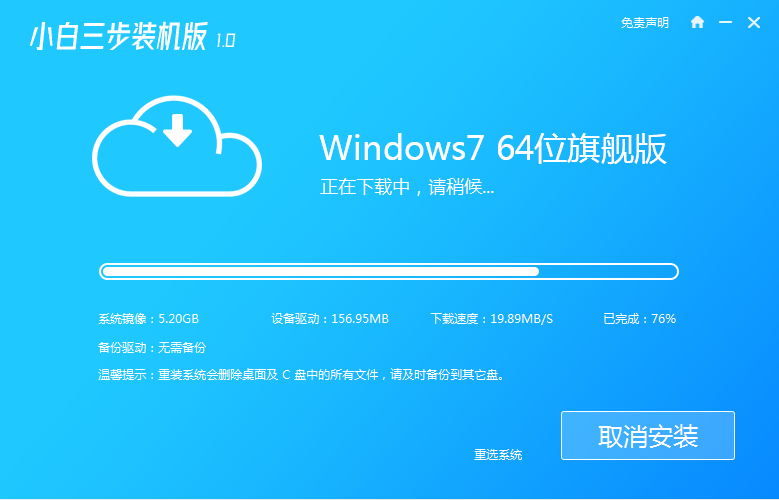
3、安装部署系统过程中,无需操作。
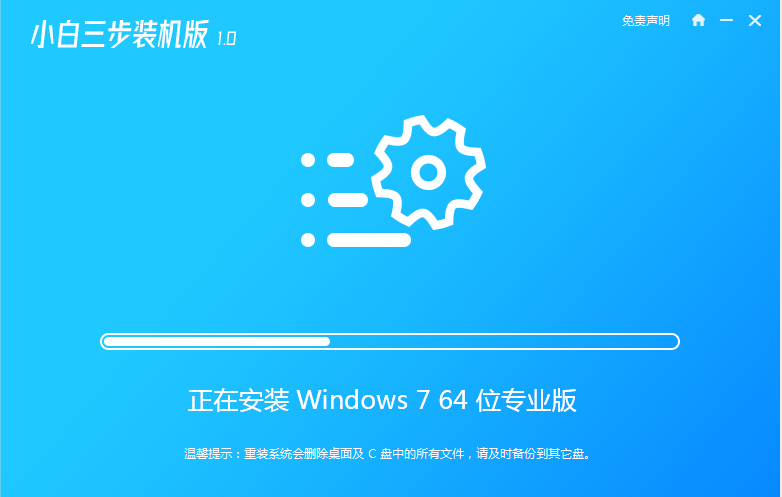
4、部署完成后,选择立即重启。
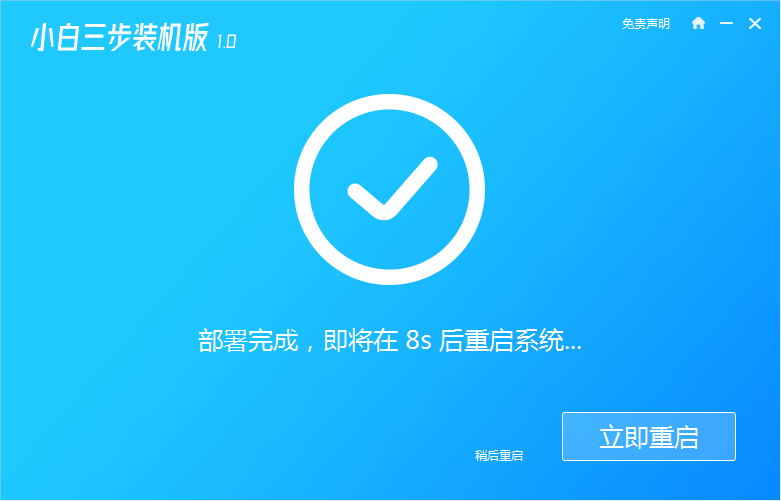
5、重启系统后,选择xiaobai-pe系统进入。
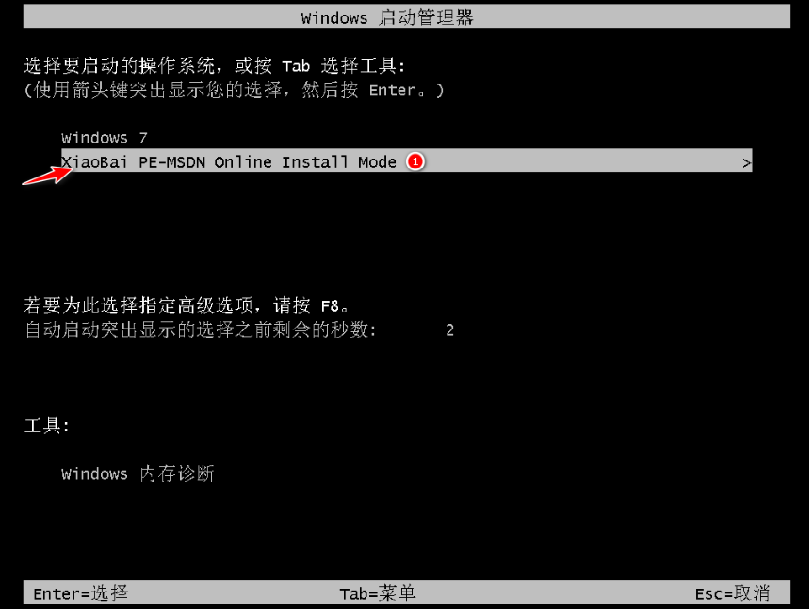
6、进入pe后,软件会自动开始进行系统安装。
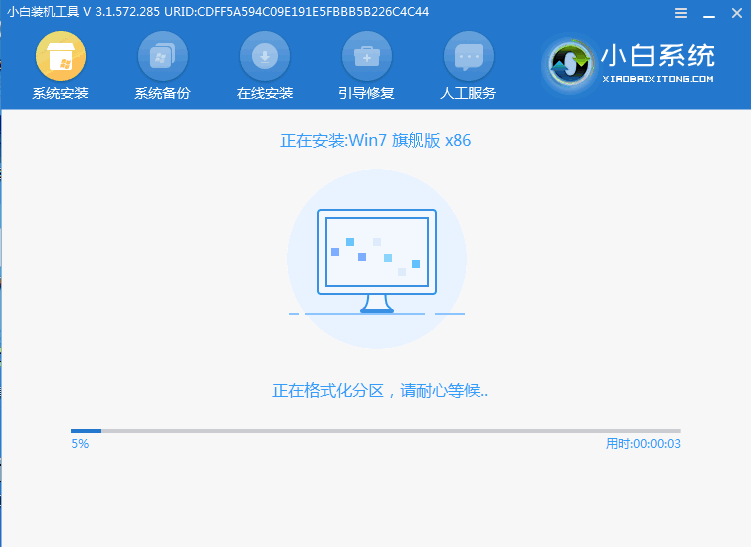
7、等待安装成功后,选择立即重启,重启后等待安装完成进入系统即可。

以上便是电脑小白也能学会的极速一键重装系统教程,操作非常简单,有需要的小伙伴可以参照教程去操作哦。
 有用
26
有用
26

分享


转载请注明:文章转载自 www.xiaobaixitong.com
本文固定连接:www.xiaobaixitong.com
 小白系统
小白系统
小白帮助
如果该页面中上述提供的方法无法解决问题,您可以通过使用微信扫描左侧二维码加群让客服免费帮助你解决。备注:人工客服仅限正常工作时间(周一至周六:9:00~12:00 2:00~6:00)

长按或点击右侧按钮复制链接,去粘贴给好友吧~


http://127.0.0.1:5500/content.htmlhttp://127.0.0.1:5500/content.htmlhttp://127.0.0.1:5500/content.htmlhttp://127.0.0.1:5500/content.htmlhttp://127.0.0.1:5500/content.htmlhttp://127.0.0.1:5500/content.htmlhttp://127.0.0.1:5500/content.htmlhttp://127.0.0.1:5500/content.htmlhttp://127.0.0.1:5500/content.html
取消
复制成功
详解win7激活方法两种方法
 1000
10002022/11/07
2022年win7旗舰版永久激活最新密钥神Key win7激活码永久序列号免费激活大全
 1000
10002022/11/03
win7专业版激活密钥2022 win7专业版激活密钥永久激活码
 1000
10002022/11/03
热门搜索
win7激活密钥专业版永久免费版大全
 1000
10002022/10/16
windows7系统如何恢复出厂设置
 1000
10002022/10/09
小白系统重装win7的方法步骤
 1000
10002022/06/24
小白三步装机系统win7怎么激活
 1000
10002022/06/23
win7重装系统后连不上网怎么办
 1000
10002022/06/13
电脑系统重装windows7
 1000
10002020/03/17
一键装机win7图文详解
 1000
10002020/01/30
上一篇:win7一键重装系统傻瓜式教程
下一篇:演示笔记本电脑怎么重装系统
猜您喜欢
- win7电脑系统怎么升级为win10系统..2021/02/11
- win7系统重装后没有无线网络怎么办..2022/11/23
- win7专业版密钥下载2017/08/14
- 一键重装系统win7的步骤图解..2022/06/21
- 如何安装电脑系统win7旗舰版..2022/06/25
- windows7重装系统方法步骤2022/11/19
相关推荐
- win7 64位激活工具,小编教你win7激活..2018/05/17
- 小白系统u盘重装win7系统教程..2022/06/17
- win7版本系统怎么激活2023/01/27
- Windows 7 系统网络打印机主机设置图..2020/08/12
- 联想g510重装win7系统教程2021/01/02
- 怎么安装win7系统使用什么软件..2023/01/27
文章已经到底了,点击返回首页继续浏览新内容。

















